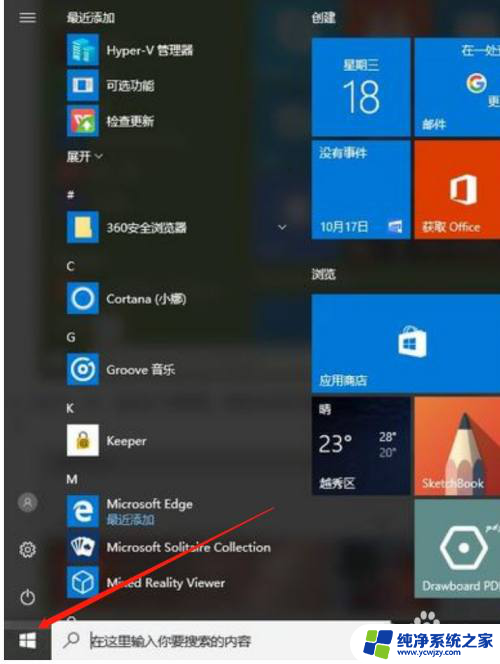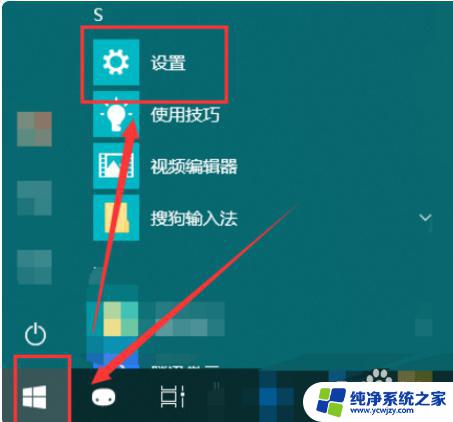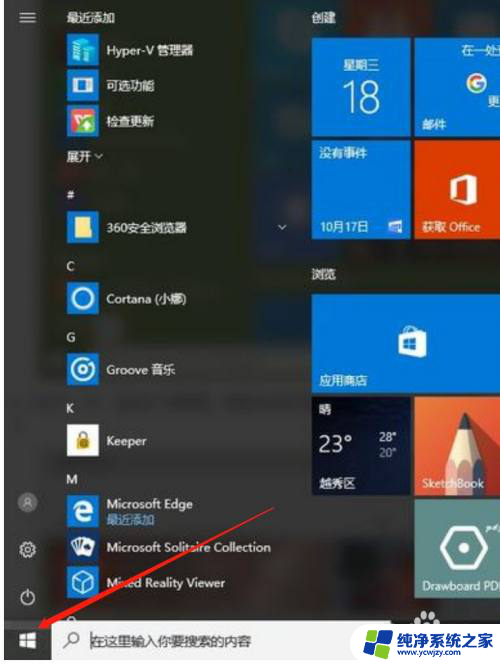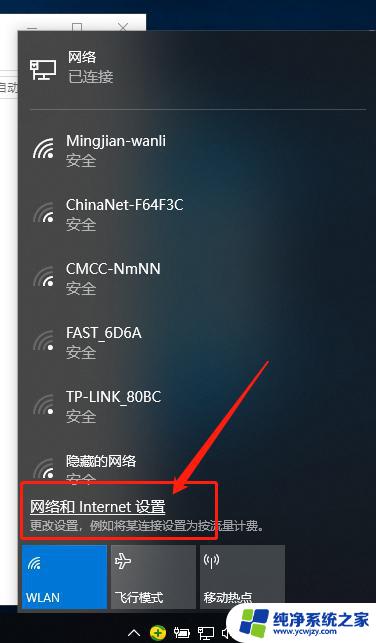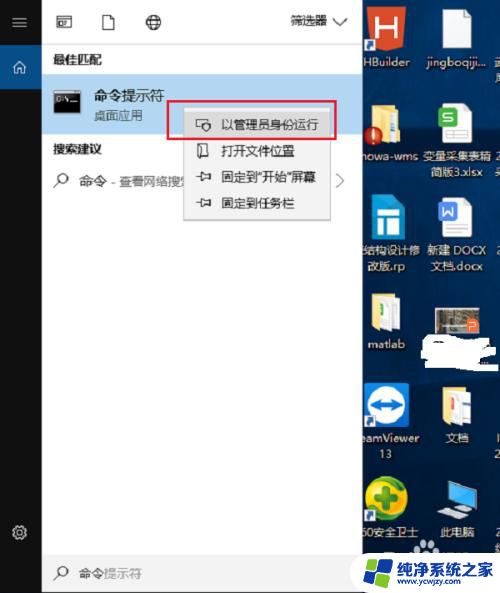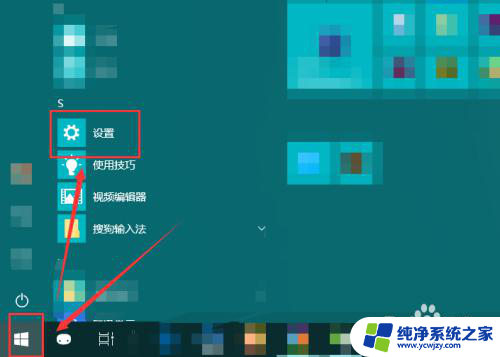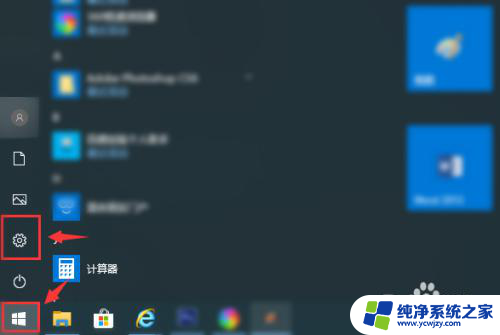笔记本网络重置后如何恢复网络连接 win10网络重置后无法上网怎么办
更新时间:2023-11-26 11:40:43作者:xiaoliu
在现代社会中网络已经成为我们生活中不可或缺的一部分,有时候我们的笔记本电脑可能会出现网络连接的问题,特别是在进行网络重置后。尤其是对于使用Windows 10操作系统的用户来说,他们可能会遇到网络重置后无法上网的困扰。在面对这种情况时,我们应该如何解决呢?本文将探讨笔记本网络重置后如何恢复网络连接的方法。
步骤如下:
1.首先我们鼠标右键点击“开始”菜单,或者直接快捷键按下“windows键+R键”打开运行
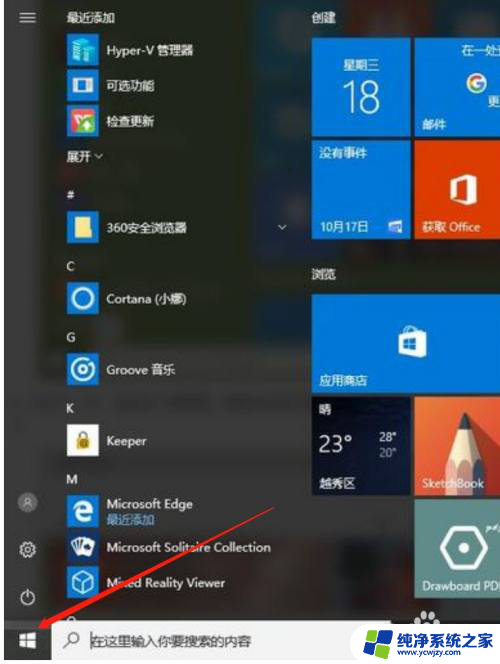

2.再点击“运行”
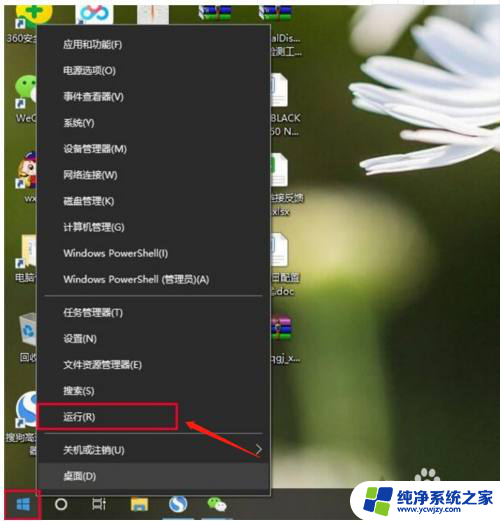
3.在运行输入“msconfig”,点击确定按钮。
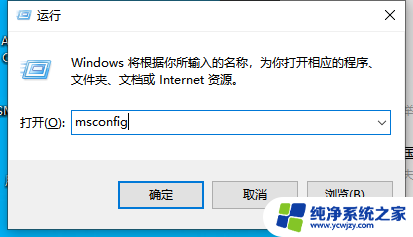
4.点击“服务”,点击全部启用,最后点击应用确定即可。
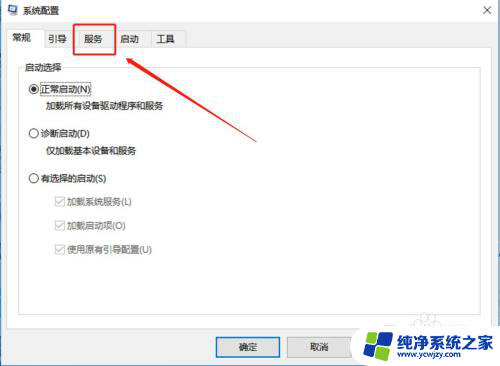
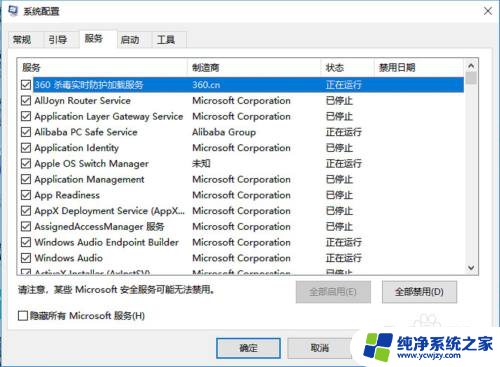
5.将电脑重新启动试试是不是可以连上网络了。
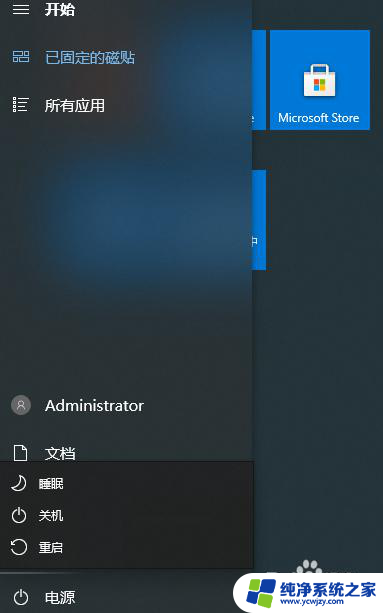
以上是笔记本电脑网络重置后如何恢复网络连接的全部内容,如果你也遇到了相同的情况,请参照小编的方法来处理,希望对大家有所帮助。